Съдържание
Принтерът е основно устройство за много фирми и физически лица, поради което е изключително важно да се поддържа правилното му функциониране. Въпреки това може да има случаи, когато се сблъсквате с " Принтер в състояние на грешка "Тази грешка обикновено показва, че има проблем с хардуера на принтера, връзката му с компютъра или с драйверите на устройството.
В това ръководство ще ви запознаем с възможните причини за тази грешка и ще ви предложим ефективни решения, за да върнете принтера си в работно състояние. С по-доброто разбиране на проблема и тези стъпки за отстраняване на неизправности ще бъдете добре подготвени да се справите с проблема "Принтер в състояние на грешка" и отново да се наслаждавате на безпроблемен печат.
Причини за състояние на грешка на принтера
За да ви помогнем да разберете по-добре проблема "Принтер в състояние на грешка", нека да се запознаем с някои често срещани причини за този проблем. Идентифицирането на основната причина може да ви улесни да се справите с проблема и принтерът ви да функционира отново правилно. Ето някои възможни причини за появата на принтер в състояние на грешка:
- Остарели или несъвместими драйвери: Ако драйверите на принтера са остарели или не са съвместими с операционната ви система, това може да доведе до преминаване на принтера в състояние на грешка. Драйверите са основни компоненти, които позволяват на компютъра ви да комуникира ефективно с принтера.
- Проблеми с хардуера: Проблеми с хардуера на принтера, като засядане на хартия или повреда на вътрешен компонент, могат да доведат до състояние на грешка на принтера. Освен това вътрешни компоненти, като печатащата глава, може да се нуждаят от почистване или подмяна.
- Неправилни настройки на порта: Компютърът ви комуникира с принтера чрез определени настройки на порта. Ако тези настройки са неправилни или са били променени случайно, това може да попречи на принтера да функционира правилно и да доведе до състояние на грешка.
- Проблеми с услугата Printer Spooler: Услугата Print Spooler управлява процеса на печат, като изпраща задания за печат към принтера. Ако услугата не работи правилно, това може да доведе до преминаване на принтера в състояние на грешка.
- Проблеми със свързаността: Ако принтерът не е свързан правилно към компютъра или има проблем с USB кабела или мрежовите връзки, това може да доведе до показване на състояние на грешка от страна на принтера.
- Проблеми със захранването: Неадекватното захранване или пренапреженията в захранването могат да доведат до неправилно функциониране на принтера и извеждане на съобщение за състояние на грешка.
Като разберете общите причини, които стоят зад проблема "Принтер в състояние на грешка", можете ефективно да диагностицирате проблема и да приложите подходящи решения, за да поправите принтера си. В следващите раздели ще обсъдим различни методи за отстраняване на неизправности, за да ви помогнем да разрешите този проблем и да възстановите оптималната работа на принтера си.
Как да поправите принтера в състояние на грешка
Поправка #1: Преинсталиране на драйверите
За да функционират принтерите, трябва да се инсталира драйвер. Всички принтери имат включен диск с драйвер. Но някои потребители нямат CD-ROM, за да прочетат диска. Ако нямате CD-ROM или нямате диска с драйвера със себе си, следвайте следните стъпки.
Стъпка 1: Проверете за номера на модела на принтера и марката. Повечето принтери имат своята марка и модел на предната страна, така че няма да ви е трудно да ги намерите.
Стъпка 2: Отидете на уебсайта на производителя и потърсете модела на вашия принтер.
Ето списък на някои производители на принтери:
HP - //support.hp.com/us-en/drivers/printers
Канон - //ph.canon/en/support/category?range=5
Epson - //epson.com/Support/sl/s
Брат - //support.brother.com/g/b/productsearch.aspx?c=us⟨=en&content=dl
Ако производителят на вашия принтер не е включен в списъка, потърсете го.
Стъпка 3: Изтеглете драйвера на принтера си.
Стъпка 4: Следвайте инструкциите в съветника за настройка.
Стъпка 5: Рестартирайте компютъра си и опитайте да използвате принтера отново.
Поправка #2: Промяна на настройките на порта
Неправилните или неправилно конфигурирани настройки на порта могат да доведат до проблеми с комуникацията между компютъра и принтера, което да предизвика проблема "принтер в състояние на грешка". Коригирането на тези настройки може да помогне за възстановяване на правилната връзка и разрешаване на проблема.
Следвайте стъпките, описани по-долу, за да проверите и промените настройките на порта на принтера, като осигурите безпроблемна комуникация и продължите да изпълнявате задачите си за печат.
Стъпка 1: Натиснете бутона Клавиш Windows + R на клавиатурата.
Стъпка 2: Въведете "devmgmt.msc " и щракнете върху ОК.
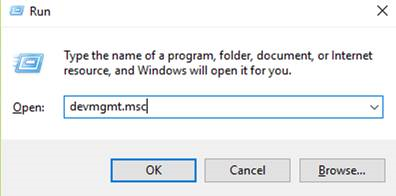
Стъпка 3: В мениджъра на устройства щракнете върху Вижте в лентата с менюта и изберете Показване на скрити устройства .
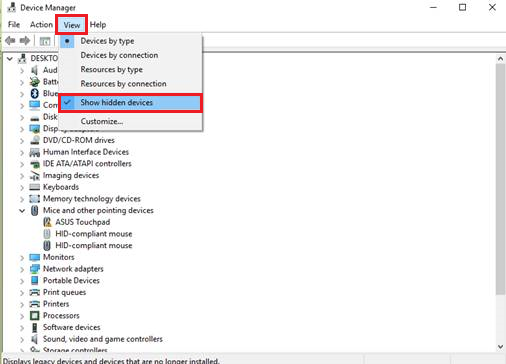
Стъпка 4: Кликнете с десния бутон на мишката върху Портове (COM & LPT) и изберете имоти .
Стъпка 5: Кликнете върху Таб "Настройки на порта .
Стъпка 6: Изберете Използвайте всяко прекъсване, назначено за порта .
Стъпка 7: Проверете Активиране на наследственото откриване на Plug and Play и щракнете върху ОК.
Стъпка 8: Рестартирайте устройството си и проверете дали принтерът е поправен.
Поправка № 3: Проверете услугата Printer Spooler
Услугата Printer Spooler Service е важен компонент, който управлява задачите за печат на принтера и комуникира с драйвера на принтера и самия принтер. Понякога проблеми с услугата Spooler Service могат да доведат до това принтерът ви да покаже състояние на грешка.
Ако се уверите, че услугата работи правилно и е настроена да се стартира автоматично, можете да разрешите тези проблеми и да възстановите работата на принтера си. В този раздел ще ви преведем през процеса на проверка и коригиране на настройките на услугата Printer Spooler Service в операционната система Windows 10.
Стъпка 1: Натиснете бутона Клавиш Windows + R на клавиатурата.
Стъпка 2: Въведете "services.msc " и щракнете върху ОК.
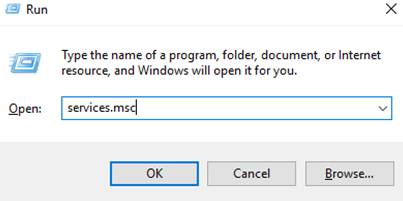
Стъпка 3: Търсете Спулер за печат и щракнете с десния бутон на мишката върху него.
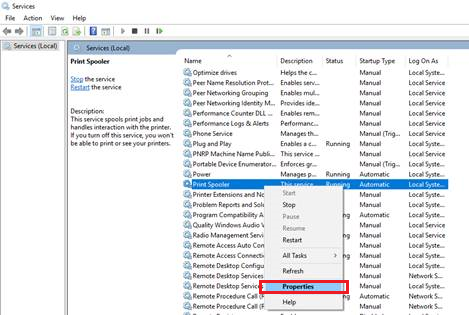
Стъпка 4: По принцип задайте типа стартиране на "Автоматично ."
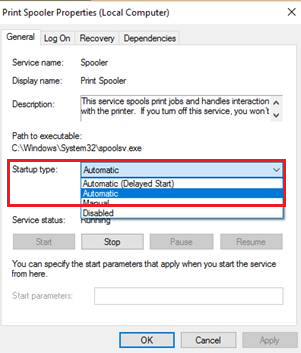
Стъпка 5: Щракнете върху приложи, след което върху ОК.
Стъпка 6: Рестартирайте компютъра си и опитайте да използвате принтера.
Поправка № 4: Проверете за актуализации на Windows
Друго нещо, което трябва да проверите, ако имате проблеми с принтера, е операционната ви система. Windows 10 има проблеми, а Windows пускат актуализации от време на време.
Това може да доведе до проблеми с принтера ви. Следвайте тези стъпки за това как можете да актуализирате Windows 10.
Стъпка 1: Натиснете бутона Ключ Windows и щракнете върху настройки .
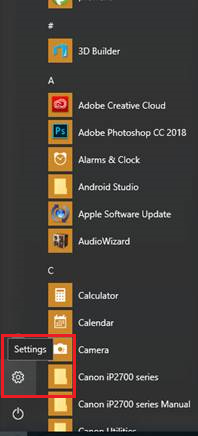
Стъпка 2: В настройките, Изберете Актуализация & Сигурност .
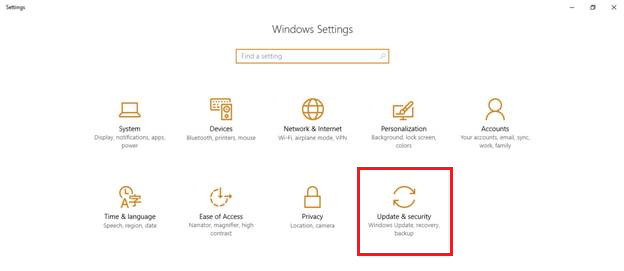
Стъпка 3: Кликнете върху Обновяване на Windows в страничното меню.
Стъпка 4: Кликнете върху Проверка за актуализации и изчакайте актуализацията да завърши изтеглянето си.
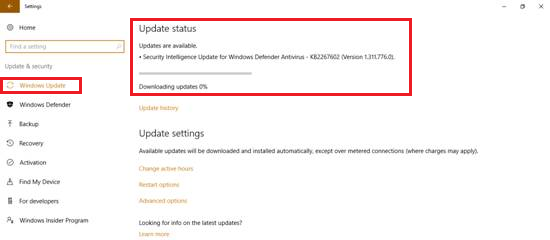
Стъпка 5: След като изтеглянето приключи, рестартирайте компютъра, за да се инсталира актуализацията.
Проверете и опитайте да използвате принтера си, ако грешката вече е отстранена.
Поправка № 5: Проверете принтера и кабелите си
Ако принтерът все още има проблеми след горното ръководство, проверете кабелите на принтера и се уверете, че са правилно свързани. Също така проверете дали кабелите на принтера не са повредени и ги заменете.
Ако проблемът продължава да съществува, принтерът ви може да е повреден. Отидете в най-близкия сервизен център и поискайте принтерът ви да бъде проверен и ремонтиран.
Често задавани въпроси за принтера в състояние на грешка
Какво означава "принтер в състояние на грешка"?
"Принтер в състояние на грешка" е често срещан проблем, който възниква, когато принтерът има проблеми с комуникацията с компютъра или среща проблем с вътрешните си компоненти. В резултат на това принтерът не може да изпълнява задачи за печат и показва съобщение за грешка.
Защо принтерът ми показва грешка?
Няколко фактора могат да доведат до появата на грешка в принтера, включително неправилни настройки на порта, остарели драйвери, хардуерни проблеми или проблеми с услугата Print Spooler. Идентифицирането на основната причина е от решаващо значение за ефективното разрешаване на проблема.
Как мога да поправя принтер в състояние на грешка?
За да поправите принтера в състояние на грешка, можете да опитате различни решения, като например:
Преинсталиране на драйверите на принтера
Проверка и промяна на настройките на порта
Гарантиране на правилното функциониране на услугата принтер Spooler
Актуализиране на операционната система Windows
Проверка на хардуера и кабелите на принтера за повреди или разхлабени връзки
Как мога да предотвратя повторното влизане на принтера в състояние на грешка?
За да предотвратите бъдещи случаи на състояние на грешка на принтера, следвайте следните съвети:
Поддържайте драйверите на принтера си актуални
Редовно проверявайте и коригирайте настройките на порта, ако е необходимо.
Проверете правилното свързване между принтера и компютъра
Уверете се, че услугата на спойлера за печат е настроена на автоматично стартиране
Редовно актуализирайте операционната си система Windows, за да избегнете проблеми със съвместимостта
Трябва ли да се свържа с професионалист, за да ми помогне с проблема с принтера в състояние на грешка?
Въпреки че решенията, предоставени в тази статия, могат да ви помогнат да разрешите проблема с принтера в състояние на грешка самостоятелно, понякога проблемът може да изисква професионална помощ. Ако сте опитали всички предложени методи и проблемът продължава, препоръчваме да се консултирате с професионален техник или да посетите сервизен център за точна диагностика и ремонт.
Заключителни мисли
В заключение, сблъсъкът с проблема "принтер в състояние на грешка" може да бъде разочароващ, особено когато трябва спешно да отпечатате нещо. Въпреки това, като следвате методите за отстраняване на неизправности и указанията, предоставени в тази статия, би трябвало да успеете да разрешите проблема и да върнете принтера си в работно състояние.
Не забравяйте, че поддръжката на драйверите и настройките на принтера, проверката на свързаността и наблюдението на услугата за свързване на принтера са важни стъпки за поддържане на безпроблемното функциониране на принтера и предотвратяване на бъдещи проблеми.
В случай че грешката продължава да се проявява дори след като сте опитали всички горепосочени методи, е препоръчително да се свържете с екипа за поддръжка на производителя на принтера за допълнителна помощ или да посетите сервизен център, за да проверите и ремонтирате принтера си от професионалисти.
С правилните стъпки за отстраняване на неизправности и превантивни мерки можете да сведете до минимум появата на проблема "принтер в състояние на грешка" и да се насладите на безпроблемно печатане.

